
Hoe zou je AirPods willen wisselen tussen iPhone, iPad en Mac? Of wat als u AirPods van iPhone naar Apple Watch of zelfs Apple TV wilt overschakelen? Als je een paar AirPods en meerdere Apple-apparaten hebt, kun je AirPods en AirPods Pro gemakkelijk wisselen tussen al je andere Apple-producten, en de overgang is naadloos.
Om AirPods en AirPods Pro tussen uw Apple-apparaten te kunnen schakelen, moet u ervoor zorgen dat al uw apparaten dezelfde Apple ID en iCloud gebruiken, aangezien de AirPods de iCloud-ID gebruiken om te identificeren en te synchroniseren welke iPhone, iPad, Mac , Apple Watch, Apple TV of iPod touch is van jou. We gaan er dus van uit dat u AirPods tussen uw eigen apparaten schakelt, bijvoorbeeld AirPods van uw iPhone naar iPad, of iPad naar iPhone, of een van beide naar uw Mac. Dit is niet hetzelfde proces als het verbinden van AirPods met de iPhone of andere apparaten van iemand anders.
AirPods wisselen tussen iPhone, iPad of iPod touch
Heb je meerdere iPhone-, iPad- of iOS-apparaten waar je AirPods tussen wilt schakelen? Hier leest u hoe u dat kunt doen:
- Houd de AirPods in uw oren en uit hun hoes, en zorg ervoor dat ze voldoende zijn opgeladen om te worden gebruikt
- Open Control Center op de iPhone of iPad waarnaar u AirPods wilt overschakelen
- Houd de muziekknoppen ingedrukt
- Tik op het kleine AirPlay-audiopictogram in de hoek, het ziet eruit als een driehoek met cirkels die eruit stralen
- Kijk onder het gedeelte 'Hoofdtelefoon' en tik op de AirPods waarmee je verbinding wilt maken en schakel over naar het huidige apparaat
- Wacht even en er verschijnt een vinkje naast de naam "AirPods", wat aangeeft dat ze zijn overgeschakeld naar het huidige apparaat en klaar zijn voor gebruik
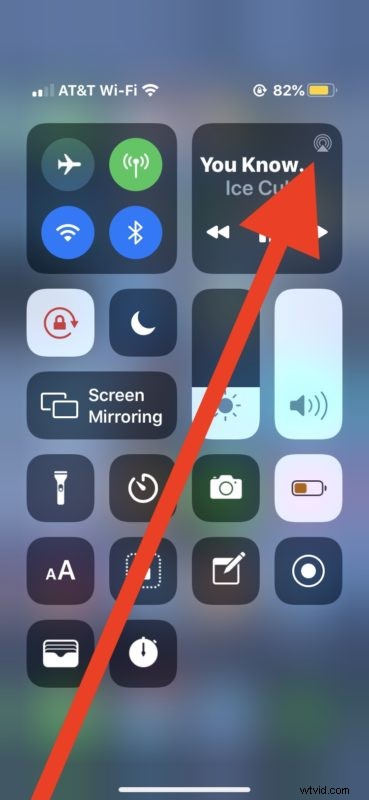
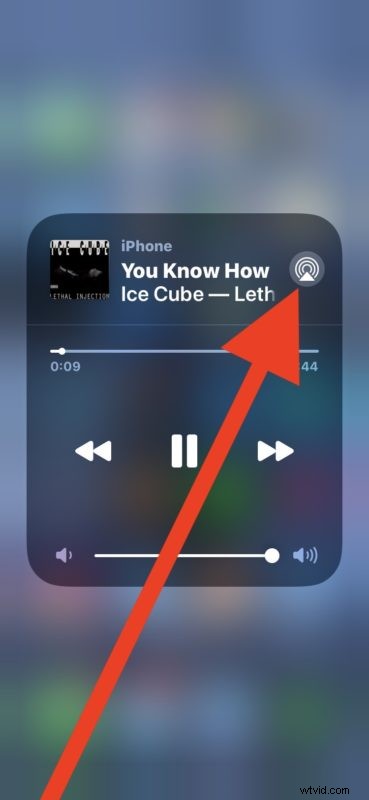

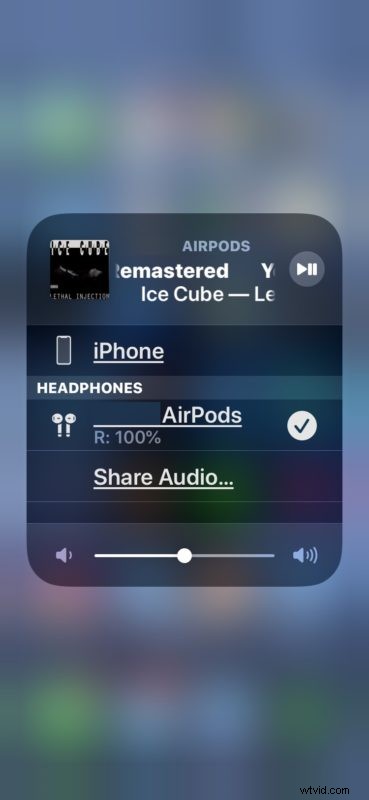
Nu kun je AirPods op het huidige apparaat gebruiken, dus speel zoals gewoonlijk muziek af of luister naar podcasts en geniet ervan.
Dit proces is hetzelfde op iPhone, iPad en iPod touch. Als je AirPods met een Mac gebruikt, kun je AirPods ook overschakelen van iPhone of iPad naar een Mac en vice versa.
Hoe AirPods van iPhone / iPad naar Mac te wisselen
Ervan uitgaande dat
- Steek de AirPods in uw oren
- Op de Mac, trek het Bluetooth-menubalk-item naar beneden
- Selecteer "AirPods" in de lijst en kies vervolgens "Verbinden" om AirPods van iPhone naar Mac te schakelen
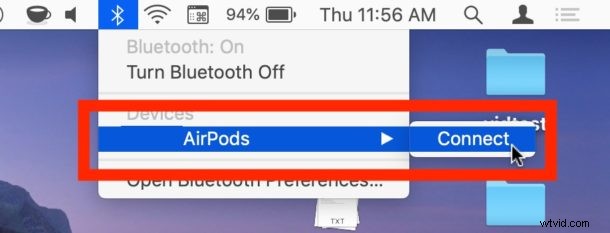
Alle audio op de Mac wordt nu naar de AirPods verzonden.
Je kunt AirPods op elk gewenst moment terugzetten van de Mac naar de iPhone of iPad of een ander apparaat door de bovenstaande stappen te herhalen om toegang te krijgen tot het Control Center op de iPhone of iPad en vervolgens de AirPods te selecteren in het Muziek-configuratiescherm.
AirPods overschakelen naar Apple Watch
U kunt de audio-uitvoer van AirPods ook overschakelen naar Apple Watch vanaf elk ander Apple-apparaat, als volgt:
- Steek AirPods in uw oren
- Ontgrendel Apple Watch en ga naar het startscherm en veeg vervolgens omhoog om het Control Center te openen
- Tik op het "AirPlay"-pictogram, het lijkt op een driehoek met cirkels die eruit vliegen
- Selecteer AirPods in de lijst met apparaten die worden weergegeven als beschikbaar voor AirPlay-audio
Nu kun je alle muziek, podcasts of audio van Apple Watch rechtstreeks naar AirPods of AirPods Pro afspelen.
Terugschakelen van Apple Watch naar iets anders, zoals terug naar iPhone of iPad, is gewoon een kwestie van het proces starten vanaf het andere apparaat.
AirPods overschakelen naar Apple TV
Wil je AirPods verbinden met Apple TV om een show, video, film, een game of iets anders te bekijken met de audio die van Apple TV naar AirPods komt? Dat is ook makkelijk:
- Plaats AirPods in oren
- Schakel de Apple TV in en open vervolgens het startscherm
- Houd de afspeel-/pauzeknop op de Apple TV-afstandsbediening ingedrukt
- Selecteer 'AirPods' in de lijst met apparaten die worden weergegeven
Nogmaals, het overschakelen van AirPods van Apple TV naar een ander apparaat wordt vervolgens gestart vanaf het andere apparaat waarnaar u wilt overschakelen, het gaat allemaal naadloos.
Ervan uitgaande dat alles verloopt zoals verwacht, is de overgang en het wisselen van AirPods tussen iPhone, iPad, Mac, Apple Watch of Apple TV eenvoudig en hoeft u niets anders te doen. U hoeft AirPods of AirPods Pro niet opnieuw aan te sluiten op of te koppelen met een van de apparaten, het zou naadloos moeten zijn, zolang de apparaten waar u tussen schakelt dezelfde Apple ID delen.
Om nogmaals te herhalen, het is van cruciaal belang dat elk apparaat waar je AirPods tussen probeert te wisselen, dezelfde Apple ID gebruikt, dat is de enige manier om dit proces zo eenvoudig en naadloos te laten verlopen. Als je AirPods probeert te verbinden met de iPhone of iPad of Mac van iemand anders, gebruik je een ander proces dat de AirPods in feite opnieuw koppelt aan dat andere apparaat.
U hoeft niets te koppelen, in te stellen of opnieuw te synchroniseren, dit proces zou naadloos moeten zijn zolang de apparaten dezelfde Apple ID gebruiken. Desalniettemin, als er iets helemaal in de war raakt, wat onwaarschijnlijk is, moet je misschien AirPods resetten en dan kan het ook handig zijn om te weten hoe je AirPods met iPhone of iPad instelt, AirPods Pro koppelt en AirPods gebruikt met Mac.
Voor wat het waard is, je kunt AirPods ook gebruiken met Android-apparaten, maar je krijgt niet dezelfde naadloze overgang of overstap van AirPods tussen iPhone en Android als met andere Apple-apparaten.
Kent u nog andere handige trucs voor het wisselen van AirPods tussen iPhone, iPad, Mac, Apple Watch, Apple TV, iPod touch of andere Apple-apparaten? Laat ons uw ervaringen en gedachten weten in de opmerkingen.
